Содержание
- Как привязать Госуслуги к Мос.ру для последующей авторизации
- Можно ли просто авторизоваться на Мос.ру через Госуслуги?
- Условия привязки учетных записей Госуслуги к Mos.ru
- Какие службы могут присылать письма?
- Как найти госпочту на сайте
- Как подключить госпочту на госуслугах – инструкция
- Как отключить госпочту и онлайн письма
- Видео инструкция
- Личный кабинет на сайте госуслуг
- Как подтвердить личность
- Приложение «Госуслуги»
- Некоторые практические вопросы
- Вход в личный кабинет
- Как восстановить пароль на Госуслугах
- Регистрация юридического лица
- Последние изменения
- Преимущества портала
- Что можно сделать через сайт услуг
- Как провести регистрацию на сайте
- Как войти в Личный кабинет на портале

Многие пользователи являются приверженцами портала Госуслуги. В принципе это вполне объяснимо – ресурс работает во всех российских регионах, и предоставляет основной набор самых важных и востребованных услуг. Но в Москве действует свой веб-сайт, который оказывает услуги населению. Приехав в столичный регион жить, или работать, он вам потребуется. Расскажем, как привязать Госуслуги к Мос.ру, можно ли просто авторизоваться на это портале через ЕСИА, и почему может не состояться привязка учетных записей.
Как привязать Госуслуги к Мос.ру для последующей авторизации
- Авторизуйтесь на портале www.mos.ru.
- Вызовите меню, кликнув на своем имя в правом верхнем углу, выберите раздел «Мои данные».
- Если ваша запись полная, то будет активная кнопка «Привязать к gosuslugi.ru». Нажмите на нее, и произойдет синхронизация учетных записей.
- Если кнопка не активна, статус аккаунта неполный. Вам придется заполнить реквизиты паспорта и СНИЛС. После чего будет идти проверка в ведомствах. Занять это может до двух суток, но порой происходит меньше чем за час.
- После следует подтвердить запись, сделать это можно дистанционно через Сбер ID, если вы клиент Сбербанка.
- После подтверждения полной записи, вернитесь в раздел личного кабинета «Мои данные», кнопка привязки станет активной, нажмите на нее.
Повторно зайдите в профиль mos.ru и на странице личных данных в правом верхнем углу найдите опцию Привязать к gosuslugi.ru. Кликните на ссылку.
Можно ли просто авторизоваться на Мос.ру через Госуслуги?
Такой вариант также возможен. Но нужно, чтобы запись на едином портале была подтвержденная. Через федеральный портал авторизация происходит таким образом:
- Перейдите на главную страницу региональных госуслуг mos.ru.
- Кликните на кнопку «Личный кабинет».
- На форме авторизации нажмите на надпись «Госуслуги».
- Введите логин и пароль от ЕСИА.
- Сервис автоматически переадресует вас на портал Мос.ру.
Важно! Привязать аккаунты вы сможете только в том случае, если обе учетные записи от Госуслуг и mos.ru подтверждены.
Условия привязки учетных записей Госуслуги к Mos.ru
Начать стоит с того, что на едином портале государственных услуг у вас уже должна быть подтвержденная учетная запись. То есть в ней обязательно должны быть указаны данные СНИЛС, а также актуальные сведения о документе, удостоверяющем личность, Привязка не состоится в нескольких ситуациях:
- Технические работы на сайте.
- Несовпадение данных в документах, которые были указаны на Госуслугах и внесены при регистрации на портале правительства Москвы.
- На сайте mos.ru у вас неполная учетная запись.
- На Госулугах запись не подтверждена.
Таким образом, главными условиями привязки будут подтвержденный аккаунт на Госуслугах, и полная УЗ на Мос.ру.
На портале государственных услуг появилась возможность подключить госпочту для сбора электронных писем со всех государственных ведомств и служб. Например, уведомления о штрафах, повестках, государственных пошлинах, уплате налогов, задолженностях в оплате — появятся в личном кабинете сразу по мере их назначения.
Пользователь может совершить оплату или ответить на письмо ведомству непосредственно онлайн из личного кабинета сайта ГосУслуги.
УСЛУГА ДОСТУПНА ТОЛЬКО ПОСЛЕ РЕГИСТРАЦИИ И ПОДТВЕРЖДЕНИЯ УЧЕТНОЙ ЗАПИСИ ПОЛЬЗОВАТЕЛЯ.
В чем преимущество:
- Не нужно посещать государственные учреждения;
- Скидки при оплате государственных услуг;
- Мгновенные оповещения на электронную почту или в личный кабинет;
- Все письма (документы) постоянно хранятся в одном месте и доступны для скачивания;
- Все письма хранятся с учетом строгой конфиденциальности.
В чем недостатки: После подключения услуги приоритет в уведомлении пользователя будет выбран в режиме онлайн. Бумажные письма могут не всегда дублироваться ведомствами в качестве оповещения, если уведомление было выслано в электронном виде.
Какие службы могут присылать письма?
Письмо может прислать Госавтоинспекция, Почта России, ФГИС ДО, Служба Судебных Приставов, Налоговая, Роспотребнадзор, МВД, Минздрав России и др.
Как найти госпочту на сайте
В личном кабинете нужно нажать на Фамилию, Имя и Отчество в углу сайта. Далее в выпадающем меню нажать на ссылку «Госпоста.»
Как подключить госпочту на госуслугах – инструкция
Чтобы настроить уведомления нажимаем на Фамилию пользователя в правом углу сайта и выбираем в меню «ГОСПОЧТА».
На открывшееся странице переходим в настройки, чтобы включить оповещения.
На странице «Настройка и Безопасность» подключаем уведомления от всех ведомств, нажав на кнопку «Включить» в разделе ДРУГИЕ ВЕДОМСТВА.
Указываем один или несколько адресов, на которые в данный момент приходят письма с различных ведомств и нажимаем на кнопку «ВКЛЮЧИТЬ».
Теперь все письма с государственных ведомств будут отображаться в личном кабинете в разделе «ГОСПОЧТА.» Система должна оповещать о новом письме всплывающим уведомлением при авторизации на сайте госуслуги.
Отключить онлайн письма госпочты можно в любой момент. В таком случае все письма по-прежнему будут приходить в бумажном виде на почтовый адрес по месту регистрации.
Как отключить госпочту и онлайн письма
Для того, чтобы отключить возможность присылать письма онлайн в электронном виде необходимо:
- Зайти в личный кабинет, нажав на Фамилию.
- Выбрать в меню раздел «ГОСПОЧТА» .
- Нажать на ссылку «Настройки» в левом углу сайта.
- На вкладке «ДРУГИЕ ВЕДОМСТВА» нажать на кнопку «ОТКЛЮЧИТЬ».
Видео инструкция
ГУ – Кировское РО Фонда социального страхования Российской ФедерацииНОВОСТИ15.04.2017
Регистрация юридического лица на портале www.gosuslugi.ru
Термины и сокращения
Введение
1. Авторизация в ЕСИА
2. Авторизация с помощью средства электронной подписи
4. Создание учетной записи юридического лица
4. Особенности регистрации юридических лиц, подчиненных Управляющей компании
5. Установка плагина для работы со средством электронной подписи
6. Добавление адреса https://esia.gosuslugi.ru в список надёжных узлов
7. Регистрация филиалов
ТЕРМИНЫ И СОКРАЩЕНИЯ
ЕСИА – Единая система идентификации и аутентификации, обеспечивает доступ различных категорий пользователей (например, физических лиц, представителей юридических лиц, индивидуальных предпринимателей) к информации, содержащейся в государственных информационных системах, муниципальных информационных системах и иных информационных системах.
СНИЛС – страховой номер индивидуального лицевого счета гражданина в системе обязательного пенсионного страхования. СНИЛС указан на страховом свидетельстве обязательного пенсионного страхования (ССОПС, «зеленая» пластиковая карта).
ЮЛ – юридическое лицо
ВВЕДЕНИЕ
Создать учетную запись юридического лица можно только из подтвержденной учетной записи физического лица – руководителя организации или представителя юридического лица, имеющего право действовать от имени организации без доверенности[1]. Это значит, что для регистрации юридического лица необходимо предварительно пройти процедуру проверки данных и подтверждения личности.
Средство электронной подписи, используемое для регистрации ЮЛ, возможно использовать и для подтверждения учетной записи физического лица (при условии, что в сертификате ключа проверки электронной подписи указаны необходимые данные этого физического лица, такие как ФИО и СНИЛС).
Для подтверждения личности с помощью электронной подписи или регистрации юридического лица следует установить специальную программу – плагин.
1. АВТОРИЗАЦИЯ В ЕСИА
Авторизоваться в ЕСИА могут пользователи с зарегистрированной учетной записью любого типа и имеющие разные роли (гражданин Российской Федерации, иностранный гражданин или лицо без гражданства, должностное лицо юридического лица или индивидуальный предприниматель).
Для перехода на страницу авторизации ЕСИА необходимо нажать кнопку «Вход» в информационной системе, интегрированной с ЕСИА (см. Рисунок 1).
Рис. 1. Кнопка «Вход» в информационной системе
Отобразится страница авторизации ЕСИА (см. Рисунок 2).
Рис. 2. Страница авторизации
В ЕСИА возможна авторизация следующими способами:
· авторизация по паролю (по умолчанию);
· авторизация с помощью электронных средств.
В некоторых системах вид страницы входа может отличаться – например, может отсутствовать поддержка входа по паролю (вход только по электронной подписи) (см. Рисунок 3).
Рис. 3. Страница авторизации (только по электронной подписи)
2. АВТОРИЗАЦИЯ С ПОМОЩЬЮ СРЕДСТВА ЭЛЕКТРОННОЙ ПОДПИСИ (ЭП)
Для авторизации с помощью средства электронной подписи следует выбрать вариант «Войти с помощью электронных средств», подключить носитель электронной подписи, выбрать сертификат ключа проверки электронной подписи (см. Рисунок 4).
Рис. 4. Окно выбора сертификата
Указать пин-код доступа к носителю ЭП и нажать кнопку «ОК» (см. Рисунок 5).
Рис. 5. Ввод пин-кода
Для некоторых типов электронной подписи ввод пин-кода осуществляется в специальном всплывающем окне, оформленном в дизайне ЕСИА.
После успешного завершения авторизации отобразится страница с профилем пользователя ЕСИА.
Следует помнить, что квалифицированный сертификат ключа проверки электронной подписи должен быть приобретен в одном из аккредитованных Минкомсвязью России удостоверяющих центров. Их перечень можно посмотреть по адресу: http://minsvyaz.ru/ru/directions/?regulator=118.
ЕСИА поддерживает аутентификацию с использованием следующих типов сертификатов ключа проверки электронной подписи:
· сертификат, выданный физическому лицу;
· сертификат, выданный должностному лицу юридического лица или органа государственной власти.
Для успешной аутентификации необходимо, чтобы в сертификате был указан СНИЛС физического лица – владельца данного сертификата.
3. Создание учетной записи юридического лица
Процедура регистрации юридического лица из подтвержденной учетной записи пользователя включает в себя четыре основных шага.
1. Следует войти в ЕСИА и перейти во вкладку «Организации»*. Далее нажать на кнопку «Зарегистрировать организацию», расположенную на информационном баннере (см. Рисунок 6).
Рис. 6. Страница «Организации»
*Если вход осуществлен через Единый портал государственных услуг, для перехода в профиль ЕСИА, в Личном кабинете, во вкладке «Мои данные» нажмите кнопку «Перейти к редактированию» (см. Рисунок 6А).
Рис. 6-А. Личный кабинет
2. ЕСИА отобразит инструкцию по регистрации юридического лица в ЕСИА. После с ознакомления с инструкцией (см. Рисунок 7) необходимо подключить средство электронной подписи (если не было подключено ранее). Следует помнить, что для регистрации юридического лица требуется использовать квалифицированную электронную подпись, выданную на имя руководителя юридического лица или на лицо, имеющее право действовать от имени юридического лица без доверенности.
Также должны быть предварительно выполнены следующие действия:
– Для некоторых носителей электронной подписи требуется установить специальную программу – криптопровайдер (например, КриптоПро CSP).
– Установить специальный плагин веб-браузера. Наличие плагина будет проверено автоматически при нажатии на кнопку «Продолжить».
Для продолжения регистрации юридического лица следует нажать на кнопку «Продолжить».
Рис. 7. Информация о порядке регистрации юридического лица, считывание данных электронной подписи
Если у пользователя имеется несколько сертификатов, то отобразится окно «Выбор сертификата» (см. Рисунок 8).
Рис. 8 – Окно выбора сертификата
Выберите требуемый сертификат, после чего отобразится окно ввода пин-кода. Следует ввести корректное значение pin-кода и нажать «ОК» (см. Рисунок 9).
Рис. 9. Ввод пин-кода
3. После проверки возможности зарегистрировать юридическое лицо с помощью электронной подписи, ЕСИА предложит заполнить форму с данными о юридическом лице и данными о руководителе организации (лице, имеющем право действовать от имени юридического лица без доверенности).
Основные поля заполнены, поскольку они были считаны из сертификата электронной подписи, их невозможно изменить. Необходимо указать лишь ряд дополнительных сведений об организации (см. Рисунок 10):
ВНИМАНИЕ!
Все поля обязательны для заполнения.
1. Адрес электронной почты организации;
2. Если в личных данных не был указан ИНН, то следует указать ИНН пользователя как физического лица;
3. Служебный телефон;
4. Адрес служебной электронной почты;
5. Выбрать организационно-правовую форму;
6. Нажать на кнопку «Продолжить».
Рис. 10. Заполнение данных организации
1. Следует дождаться автоматической проверки данных организации и руководителя организации в Федеральной налоговой службе. Если ошибок не возникнет, то юридическое лицо будет зарегистрировано (см. Рисунок 11). До окончания проверок можно закрыть данную страницу: ход выполнения проверок можно посмотреть через личную страницу ЕСИА.
Рис. 11. Результаты проверки заявки на регистрацию юридического лица
При необходимости перейти в какую-либо систему от имени данного юридического лица, требуется войти повторно в учетную запись ЕСИА. После этого при доступе к системе, предусматривающей вход от имени юридического лица, может появиться запрос роли. В этом случае необходимо выбрать организацию, от имени которой предполагается работать в системе (см. Рисунок 12).
Рис. 12. Выбор роли
После регистрации учетной записи у руководителя организации появляется возможность приглашать сотрудников, регулировать их доступ к информационным системам и др.
4. ОСОБЕННОСТИ РЕГИСТРАЦИИ ЮР. ЛИЦ, ПОДЧИНЕННЫХ УПРАВЛЯЮЩЕЙ КОМПАНИИ
Регистрировать любую организацию в ЕСИА может только руководитель организации. При регистрации управляемой (подчиненной) компании квалифицированный сертификат ключа проверки электронной подписи должен быть получен на руководителя Управляющей компании, при условии, что у управляемой компании отсутствуют назначенные (и прописанные в ЕГРЮЛ) руководители или лица, имеющие право действовать без доверенности.
Если квалифицированный сертификат получен непосредственным руководителем подчиненного юридического лица, то возможна регистрация в ЕСИА этого юридического лица по данному средству электронной подписи.
Таким образом, регистрацию всех своих подчиненных организаций должен осуществлять их руководитель. В тех случаях, когда руководитель в ЕГРЮЛ явно не назначен, регистрацию ЮЛ может осуществить руководитель Управляющей компании. Для каждой подчиненной организации у него должен быть свой квалифицированный сертификат проверки электронной подписи. Все эти квалифицированные сертификаты должны содержать информацию о нем как о руководителе, а также сведения о соответствующем юридическом лице.
5. УСТАНОВКА ПЛАГИНА ДЛЯ РАБОТЫ СО СРЕДСТВОМ ЭЛЕКТРОННОЙ ПОДПИСИ
Для подтверждения личности с помощью электронной подписи или регистрации юридического лица следует установить специальную программу – плагин. Для начала установки плагина необходимо перейти по ссылке «Plugin для работы с электронной подписью» в соответствующем всплывающем окне (см. Рисунок 13). Отобразится страница установки плагина.
Рис. 13. Страница установки плагина
Загрузка плагина начнется автоматически (см. Рисунок 14).
Рис. 14. Окно загрузки плагина
Необходимо нажать на кнопку «Запуск». Отобразится мастер установки плагина (см. Рисунок 15).
Рис. 15. Мастер установки плагина
Необходимо следовать инструкциям мастера установки. После завершения установки требуется перезапустить браузер.
6. ДОБАВЛЕНИЕ АДРЕСА https://esia.gosuslugi.ru В СПИСОК НАДЕЖНЫХ УЗЛОВ
Для корректной работы с электронной подписью в браузере Internet Explorer необходимо добавить адрес https://esia.gosuslugi.ru в список надёжных узлов. Для этого следует:
· зайти в «Свойства обозревателя»;
· выбрать закладку «Безопасность»;
· выбрать зону для настройки параметров безопасности – «Надежные узлы», нажать на кнопку «Узлы»;
· в поле «Добавить в зону следующий узел» ввести адрес https://esia.gosuslugi.ru и нажать «Добавить»;
· закрыть данное окно.
Полное «Руководство пользователя ЕСИА» можно посмотреть, перейдя по ссылке http://minsvyaz.ru/ru/documents/4240/
7. РЕГИСТРАЦИЯ ФИЛИАЛОВ
Для регистрации учетной записи филиала должна быть предварительно зарегистрирована учетная запись головной организации. Осуществить регистрацию филиала могут:
− руководители организации;
− сотрудники, включенные в группу «Администраторы профиля организации».
Регистрацию филиала необходимо инициировать из профиля соответствующей организации (закладка «Общие данные»), для этого необходимо нажать на кнопку «Добавить филиал» (см. Рисунок 16).
Рис. 16. Общие данные
После этого заполнить следующие данные (см. Рисунок 17):
− название филиала;
− КПП филиала;
− организационно-правовая форма;
− адрес электронной почты филиала.
Рис. 17. Создание учетной записи филиала
После этого система проверит уникальность сочетания ИНН головной организации и КПП (одна организация не может иметь несколько филиалов с одним и тем же КПП) и будет создана учетная запись филиала.
После создания филиала сотрудник, выполнивший это действие, не будет присоединен к филиалу в качестве сотрудника. Для добавления сотрудников в филиал, а также для управления данными филиалами, следует перейти в профиль соответствующего филиала, нажав на ссылку «Перейти в профиль» (см. Рисунок 18).
В разделе «Филиалы» профиля головной организации (закладка «Общие данные») отображаются все филиалы, созданные данной организацией.
Рис. 18 – Просмотр перечня филиалов и переход в профиль филиала
Если пользователь, присоединенный к филиалу, аутентифицируется в одну из систем, поддерживающих вход сотрудников организаций, то ему будет предложено войти и в качестве сотрудника филиала (см. Рисунок 19).
Рис. 19. Вход в систему с ролью сотрудника филиала
В случае возникновения проблем Вы можете обратиться в Центр поддержки пользователей:
· по телефонам 8(800)100-70-10; +7 (499) 550-18-39 (при нахождении за пределами РФ);
· через форму обратной связи https://gosuslugi.ru/pgu/feedback/helpdesk#_msg;
· по электронной почте: support@gosuslugi.ru.
[1] Связано это с тем, что в процессе регистрации юридического лица осуществляется проверка (совпадают ли данные о руководителе, используемые для регистрации в ЕСИА, со сведениями, содержащимися в Едином государственном реестре юридических лиц (ЕГРЮЛ). Если квалифицированный сертификат ключа проверки электронной подписи был получен на имя другого сотрудника организации, то эта проверка не будет пройдена, и регистрация в ЕСИА будет невозможна.
К списку »
С появлением интернета многие вещи стали гораздо доступнее. Теперь оформить какие-либо официальные документы, или же записаться на прием в определенную инстанцию стало легче: теперь это доступно сделать, даже находясь дома — при помощи портала Госуслуги. Но сначала на нем требуется зарегистрироваться.
Личный кабинет на сайте госуслуг
Перед началом пользования нужно создать учетную запись («личный кабинет»). Это не сложно: понадобится лишь выход в Сеть, наличие рабочей электронной почты и мобильный телефон.
Аккаунт будет хранить полную информацию об отправленных человеком обращениях, заказанных услугах, произведенных платежах.
Что необходимо для регистрации
Сведения, которые понадобятся при создании аккаунта:
- паспортные данные (серия, номер, сведения о выдаче, и прочие);
- номер индивидуальной страховки (СНИЛС);
- email (на почту будут приходить оповещения от сайта);
- номер мобильного телефона (понадобится при подтверждении аккаунта, получения уведомлений, восстановления пароля).
Пошаговая регистрация
Процесс прост и не отнимет много времени. Что потребуется сделать:
- войти на сайт;
- выбрать свой регион проживания (обычно это происходит автоматически, но иногда может возникнуть необходимость ввести сведения вручную);
- в верхнем правом углу выбрать надпись «личный кабинет»;
- заполнить открывшуюся форму;
- подтвердить свое согласие с политикой конфиденциальности сайта.
Сервис предусматривает три разновидности учетных записей:
- упрощенная;
- стандартная;
- подтвержденная.
Как создать упрощенную учетную запись
Это самый первый шаг в создании личного кабинета. Для этого потребуется заполнить 4 графы:
- фамилию;
- имя;
- номер сотового телефона;
- email.
После внесения требуемых сведений на телефон придет сообщение с паролем. Эту комбинацию необходимо ввести в соответствующее поле.
После введения кода откроется страница, где нужно будет дважды ввести придуманный пароль. Желательно, чтобы он состоял из латинских букв и цифр, имел не менее 8 символов.
После выполнения этих действий аккаунт считается открытым. Но пользователю будут доступны не все возможности, а только их часть и справочная информация.
Стандартная учетная запись
Для увеличения возможностей работы с ресурсом потребуется подтверждать свою личность: ввести паспортные данные и номер СНИЛС. Так аккаунт приобретет форму стандартного.
Подтвержденная учетная запись
Предоставит доступ к максимальным ресурсам использования сервиса Госуслуги. Верифицировать аккаунт допускается несколькими способами:
- нанести личный визит в центр обслуживания;
- посредством интернет-банкинга;
- при помощи электронной подписи;
- получением письма, содержащего индивидуальный код.
Личное обращение в центр обслуживания пользователей
Наиболее надежный вариант верификации. Какие организации относятся к центрам обслуживания:
- МФЦ;
- отделения пенсионного фонда;
- филиалы Почты России;
- ГУВМ;
- прочие учреждения.
Процедура бесплатна. Подтверждение проводится без очереди. При себе заявителю нужно иметь внутренний паспорт и СНИЛС.
Через интернет-банк Тинькофф, Почта Банк или Сбербанк
Самый удобный вариант. Но нужно быть клиентом одной из этих финансовых организаций. Вся процедура займет несколько минут. При этом личное присутствие человека не потребуется.
Заказное письмо
Самый непрактичный вариант. Причины:
- длительное ожидание (приблизительно 14 дней);
- забирать письмо из почтового отделения нужно лично;
- отсутствие возможности полноценно пользоваться сайтом налог.ру.
Но иногда люди предпочитают и такой метод подтверждения личности.
Результат после подтверждения личности
Наличие аккаунта на сервисе даст возможность получить более 300 федеральных услуг не выходя из дома. Наиболее популярные:
- оплата налогов без комиссий;
- оплата госпошлин и штрафов (предусматривается скидка);
- выполнение проверки возможных задолженностей;
- получить сведения о количестве накопленных пенсионных баллов;
- оформить временную и постоянную прописку;
- заказать паспорт или загранпаспорт;
- сделать регистрацию на автомобиль;
- получить права;
- оформить заявление на поступление ребенка в дошкольное учреждение или учебное заведение;
- ходатайствовать о выдаче разрешения на ношение оружия;
- регистрация собственного бизнеса и прочее.
Как подтвердить личность
Выбирается тот способ идентификации, который будет максимально удобен гражданину. Если один, по старинке, предпочитает личный визит, то другой, у кого нет времени на поездки в инстанции, выберет электронную процедуру.
- Личное обращение. Выбирается ближайший центр обслуживания. При наведении курсора на любой из предложенных вариантов на экране отобразится его точный адрес и время работы.
- Интернет-банки. Пользователю нужно войти в личный кабинет на банковском сайте, перейти на вкладку «регистрация на Госуслугах», заполнить форму. После этого им будет получена инструкция, позволяющая верифицировать личность. Расположение вкладки может отличаться на сайтах различных банков.
- Отправка заказного письма. Форма домашнего адреса будет перенесена из настроек личного кабинета. Пользователю нужно только нажать кнопку «отправить письмо». Документ придет в почтовое отделение по месту постоянной регистрации.
Электронная подпись
Еще один способ удостоверения личности. Но до недавнего времени он был доступен только юридическим лицам. И только сравнительно недавно он стал использоваться и частными абонентами.
Действие цифрового ключа рассчитано на 365 дней. После окончания этого срока его нужно будет продлевать. Это платная услуга. Виды подписи:
- простая — выглядит как одноразовый электронный код, который поступает на указанный номер сотового телефона;
- неквалифицированная — для ее получения нужно приехать в центр управления — служит средством защиты документов при их отправке в различные инстанции;
- квалифицированная — может использоваться как полный аналог печати юридического лица, или «автографа» частника.
Примечание: использование подписи допускается только в том случае, если сертификат содержит сведения о лице, чью личность она должна подтверждать, включая данные паспорта и СНИЛС.
Приложение «Госуслуги»
Речь идет о регистрации на сервисе с мобильного устройства. Приложение можно скачать с любого официального источника. Разработаны версии для Android, iOS и Windows Mobile.
Преимущества такого способа:
- доступность;
- возможность входа в учетную запись, используя ПИН-код или отпечаток пальца — эта функция предусмотрена на многих современных мобильных девайсах.
Сам процесс создания аккаунта через мобильное приложение аналогичен тому, что используется для регистрации на компьютере или ноутбуке.
Некоторые практические вопросы
Несмотря на простоту в использовании ресурса, изредка у пользователей возникают некоторые сложности. Чаще всего они касаются именно регистрации. Однако все решаемо.
Если не удаётся зарегистрироваться
Иногда бывает, что при попытке создать аккаунт на сайте система пишет, что пользователь с идентичными данными уже существует. В чем причина:
- человек действительно уже зарегистрировался на Госуслугах, но забыл об этом;
- при обращении за какой-либо услугой в МФЦ или ПФР специалисты этих инстанций завели для человека аккаунт на сайте, однако пользователь не придал значения этой информации.
Для устранения неполадки понадобится воспользоваться процедурой восстановления пароля.
Для чего нужен СНИЛС при регистрации на портале госуслуг
Страховой номер индивидуального лицевого счета (СНИЛС), равно как и личные данные человека (Ф.И.О.) относятся к проверяемой информации о пользователе. Проверка производится по онлайн-базам Пенсионного фонда РФ.
СНИЛС — это практически единственный идентификатор, позволяющий точно удостоверить личность. Этот номер не изменяется при переезде, замене карты пенсионного страхования после ее утери или изменении фамилии.
Электронный ключ, как средство регистрации на сайте госуслуг без СНИЛС
Если у заявителя нет СНИЛС, то ему будет доступен только упрощенный вариант регистрации. Но этот вид имеет ограниченное действие. Однако если у человека имеется электронный ключ, то все возможности сервиса будут доступными.
Какие документы нужны для регистрации на сайте Госуслуг
Пакет минимален — в него входит только паспорт и СНИЛС. При этом заявителю не придется отправлять на сайт никаких скан-копий бумаг — достаточно только указать сведения, содержащиеся в этих документах.
Вход в личный кабинет
Это возможно сделать тремя способами:
- при помощи логина — номера мобильного телефона или электронного почтового адреса;
- по номеру СНИЛС;
- с помощью цифрового ключа.
Как восстановить пароль на Госуслугах
Если пользователь забыл шифр, необходимый для входа на сайт, то ему потребуется создать новый. Делается это при помощи вкладки «восстановить пароль», расположенный ниже окошка авторизации. Система сама предложит возможные варианты возобновления доступа.
По номеру мобильного телефона или email
В форму вносится тот номер телефона, который указывался при регистрации пользователя. Следующие шаги:
- кликнуть по кнопке «найти»;
- ввести ответ на контрольный вопрос (этот шаг будет только в том случае, если во время создания учетной записи это было задано);
- дождаться получения СМС-уведомления на мобильный телефон;
- код, пришедший пользователю в СМС, вносится на сайт;
- указывается новый пароль.
По номеру СНИЛС
Способ применяется, если пользователь не имеет возможности восстановить доступ по номеру телефона или email. В поле вводятся данные индивидуальной страховки, после чего пользователь получит инструкцию с рекомендациями по восстановлению (в виде СМС или электронного письма).
Регистрация юридического лица
Теперь не нужно отдельно посещать ФНС, чтобы зарегистрироваться на этом портале. Создается аккаунт, причем процедура полностью идентична той, которая применима к физическим лицам. Делать это должен или сам руководитель, или лицо, обладающее необходимыми полномочиями.
Госуслуги — сервис, на котором можно найти практически любую юридическую информацию. Конечно, сейчас есть собственные сайты практически у любой государственной инстанции. Уникальность этого портала заключается в том, что он объединяет все государственные и муниципальные службы на одном ресурсе. Человек, единожды зарегистрировавшись на нем, получает доступ ко всем ним.
Последние изменения
Наши эксперты отслеживают все изменения в законодательстве, чтобы сообщать вам достоверную информацию.
Добавляйте сайт в закладки и подписывайтесь на наши обновления!
Портал Госуслуги — это информационная система об услугах государственных учреждений и организаций. Ресурс доступен гражданам во всех регионах страны. Интернет-портал объединяет все услуги муниципальных и государственных учреждений в одном месте. Так, например, каждый житель Москвы может найти на этом сайте нужные данные, а также оформить необходимые заявки, заказать справку, записаться к врачу и т.д. Это очень удобно, так как не нужно весь день метаться из одного места в другое для того, чтобы получить какой-то документ. Если у человека есть Личный кабинет в Госуслугах, он может осуществлять множество различных операций, не выходя из дома. Для этого лишь нужно войти в личный кабинет для физических лиц по номеру телефона, email, СНИЛС или с помощью электронной подписи.
Содержание
Преимущества портала
Имея Личный кабинет в Госуслугах РФ, гражданин получает доступ к полезной информации и возможность оптимизировать взаимодействие с чиновниками различных департаментов. Основные преимущества ресурса:
- экономия личного времени, т.к. не нужно ходить по отделениям государственных служб и приносить документы;
- сервис работает без перерывов и выходных;
- понятная и удобная структура портала, с которой может разобраться любой пользователь;
- указав собственные данные один раз, можно получить полный доступ ко всей необходимой информации;
- личные данные каждого пользователя надежно защищены;
- есть возможность отслеживать изменения в работе определенных учреждений в режиме реального времени.
Таким образом, использование правительственного ресурса становится отличным выбором для тех, кто хочет упростить собственную жизнь.
Что можно сделать через сайт услуг
Вход в Госуслуги позволит узнать обо всех государственных услугах и льготах, которые полагаются гражданину законом.

Кроме того, при обращении в госучреждения через портал, можно сэкономить время, нервы и деньги. Чтобы воспользоваться сервисом, нужно загрузить необходимые документы с помощью электронной почты, заполнить заявку и ждать ее рассмотрения. Единственный нюанс — в некоторых случаях нужно будет пойти в отделение за получением уже окончательной документации. Необходимо учитывать, что зарегистрированному пользователю предоставляется один пароль и логин для всех видов государственных услуг.
Зайдя в Госуслуги, можно:
- оформить загранпаспорт;
- устроить ребенка в детский садик;
- осуществить замену паспорта РФ;
- записаться на медицинский осмотр или на прием к врачу;
- заказать справку о получении материнского капитала, узнать его размер;
- оплатить штрафы за нарушение правил дорожного движения;
- провести операции с транспортным средством;
- подать декларацию о размере налогов;
- получить различные виды социальной помощи и многое другое.
Видов госпомощи очень много, и все они доступны на официальной платформе.
Как провести регистрацию на сайте
Создание Личного кабинета – это очень важное условие, без выполнения которого использование функционала сайта невозможно. Для регистрации потребуется только паспорт и СНИЛС. Также нужно указать электронную почту (если ее нет — создать) и выбрать мобильный номер, к которому будет привязан аккаунт.

В целях безопасности логин и пароль для входа следует записать на бумажный носитель и хранить в надежном и недоступном посторонним лицам месте. Очень важно не потерять эти данные, поскольку система не позволит зарегистрировать еще один профиль на аналогичное имя. Для защиты от мошенников государство предоставляет возможность создания лишь одного аккаунта для каждого гражданина.
Осуществить вход в Личный кабинет на Госуслугах можно будет только после регистрации. Для этого требуется зайти на официальный сайт портала. Далее следует найти форму для входа в левой части страницы, а затем нажать на кнопку «Зарегистрироваться». После на экране появится форма, в которую нужно ввести контактные данные и указать фамилию и имя. Этот этап будет подтвержден через код, который придет в СМС на указанный номер.

Второй этап — это создание пароля. Он должен быть надежным и сложным, для того чтобы мошенники не могли взломать аккаунт. Рекомендуется использовать в пароле и заглавные, и прописные латинские буквы, а также не забывать о цифрах. Не следует привязывать пароль к датам рождения или другим личным сведениям.
Третий этап регистрации — указание персональных данных. Тут все просто. На сайте написано, что и в какую строку вводить. Чем больше информации будет указано, тем больше функций сайта будут доступны пользователю. Кроме того, так удастся дополнительно защитить Личный кабинет. Последний этап прохождения регистрации — подтверждение личности. Для этого нужно будет посетить региональное МФЦ или воспользоваться сервисом Сбербанк Онлайн. После подтверждения личности авторизованному пользователю станут доступны все функции портала.
Как войти в Личный кабинет на портале
Войти в Личный кабинет на портале Госуслуг можно на главной странице. Для этого нужно найти в левой части форму для входа и ввести логин и пароль.

Иногда при входе в Госуслуги РФ могут возникнуть сложности. Чаще всего так происходит из-за того, что пользователь забывает свой логин и пароль. К счастью, существует опция восстановления данных для входа. В этом случае нужно иметь доступ к телефону или электронной почте, указанным при регистрации.
Если все равно не получается войти в Госуслуги, то следует обратиться в центр обслуживания портала. Опытные специалисты службы поддержки ответят на все вопросы и быстро восстановят доступ к Личному кабинету.
Чтобы дополнительно защитить вход в систему Госуслуг, нужно в настройках добавить условие, чтобы при авторизации на привязанный номер телефона приходил код, без которого осуществить доступ будет невозможно. Установив такие настройки, пользователь сможет обезопасить конфиденциальную информацию от третьих лиц. Если телефон будет утерян, то для восстановления пароля необходимо обратиться в центр обслуживания.
Используя портал Госуслуг, гражданин может избежать необходимости посещения отделений и стояния часами в очередях. На сайте есть опции подачи документов онлайн – после отправки запроса остается лишь прийти в организацию за готовой справкой. Также можно оформить заявку на получение определенной информации, которая придет на почту в течение нескольких рабочих дней.



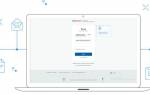








Может быть просто госуслуги настройки личного кабинета. По отдельности кнопки не работают.
сейчас попробую